- Autor Lauren Nevill [email protected].
- Public 2023-12-16 18:50.
- Zadnja izmjena 2025-01-23 15:17.
Potreba za stalnom (statičnom) IP adresom javlja se za korisnika kada je potrebno koristiti računalo kao server - igru ili bilo koji drugi - ili neke usluge koje podrazumijevaju mrežnu identifikaciju. Ovaj se problem može riješiti na više načina.
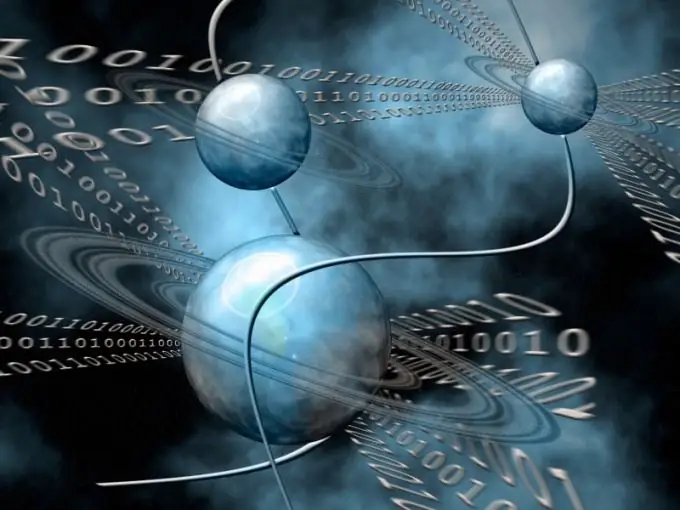
Instrukcije
Korak 1
Pozovite glavni meni operativnog sistema Windows da biste izvršili proceduru za promjenu dinamičke IP adrese u statičku pomoću samog sistema i odaberite stavku "Pokreni".
Korak 2
Unesite vrijednost
ipconfig / all
u polju "Otvori" i potvrdite izvršavanje naredbe pritiskom na dugme OK.
Korak 3
Odredite i zapamtite sljedeće parametre:
- IP adresa;
- Subnet maska;
- Default Gateway;
- DNS serveri.
Korak 4
Vratite se na glavni meni Start i idite na Control Panel.
Korak 5
Proširite vezu "Mrežne veze" i desnim klikom otvorite kontekstni izbornik trenutne veze.
Korak 6
Navedite stavku "Svojstva" i desnim klikom otvorite kontekstni izbornik komponente "Internet Protocol TCP / IP" u otvorenom dijaloškom okviru.
Korak 7
Ponovo odaberite stavku "Svojstva" i unesite vrijednosti prethodno spremljenih parametara veze u odgovarajuća polja novog dijaloškog okvira.
Korak 8
Potvrdite izvršavanje naredbe klikom na U redu i ponovo pokrenite računar da primijenite odabrane promjene.
Korak 9
Koristite besplatnu uslugu No-IP za obavljanje alternativne radnje promjene dinamičke IP adrese u trajnu i odaberite opciju No-IP Free.
Korak 10
Otvorite račun i unesite tražene lične podatke u odgovarajuća polja obrasca.
Korak 11
Potvrdite aktivaciju kreiranog računa klikom na vezu u primljenoj e-poruci i kreirajte novog hosta.
Korak 12
Preuzmite i instalirajte klijentski program na svoj računar da biste ažurirali adrese u bazi podataka odabrane usluge.
Korak 13
Pokrenite instaliranu aplikaciju i prijavite se pomoću računa koji ste ranije kreirali.
Korak 14
Navedite kreiranog domaćina i pobrinite se da automatski pretvorite IP adresu u ime domene svakih 5 sekundi kako biste stvorili trajnu adresu.






